एडोब इलस्ट्रेटर में रोटेट टूल का उपयोग करके एक iOS7 स्टाइल आइकन कैसे बनाएं
एडोब इलस्ट्रेटर में रोटेट टूल का उपयोग करके एक iOS7 स्टाइल आइकन कैसे बनाएं
एडोब इलस्ट्रेटर में, ऑब्जेक्ट्स को घुमाए जाने के कई तरीके हैं और आज मैं उनमें से एक के बारे में IOS7 की शैली में एक फूल आइकन बनाने के उदाहरण के बारे में बात करूंगा।

आपको आवश्यकता होगी
- एडोब इलस्ट्रेटर प्रोग्राम
- स्वामित्व का स्तर: शुरुआती
- प्रदर्शन करने का समय: 15 मिनट
अनुदेश
1
1024 x 1024 पिक्सल के आकार के साथ एक नया दस्तावेज़ बनाएं यह ऐप्पल के लिए चिह्नों का अधिकतम आकार है, इसलिए हम इसका उपयोग करेंगे। फिर देखें> स्मार्ट मार्गदर्शिकाएं पर क्लिक करें (कॉमन + यू या Ctrl + U)

2
गोल आयत उपकरण चुनें और कार्य क्षेत्र पर क्लिक करें। दिखाई विंडो में चित्रों के रूप में मान दर्ज करें: चौड़ाई 280px, ऊंचाई 420px, गोल त्रिज्या 140px।
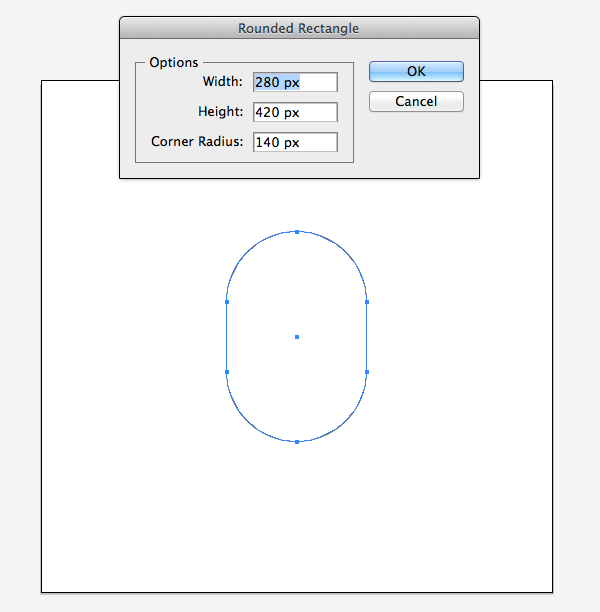
3
ट्रांसफ़ॉर्म पैनल (विंडो> ट्रांसफ़ॉर्म) पर जाएं और एक्स अक्ष का मान 512px पर सेट करें, Y अक्ष से 276px तक।

4
पत्ती से चयन को हटाने के बिना, प्रकटन पैनल (विंडो> उपस्थिति) पर जाएं। स्ट्रोक को निकालें, फ़्रेम ग्रेडिएंट बनाएं, जैसा कि चित्र में दिखाया गया है और ब्लेंडिंग मोड को लागू करें - इसमें गुणा करें।

5
लिक्विड टूल (एल) का चयन करें, एक 56 x 56 पिक्सेल सर्कल बनाएं और उसे कार्य क्षेत्र के केंद्र में संरेखित करें। हम इसे पुडल घूर्णन करते समय केन्द्रीय गाइड के रूप में प्रयोग करेंगे।

6
चयन टूल (V) चुनें और पंखुड़ी का चयन करें फिर रोटेट टूल (आर कुंजी) पर स्विच करें और वर्किंग एरिया के केंद्र में सर्कल के ऊपर कर्सर रखें। आप सर्कल के केंद्र में एक छोटा सा क्रॉस देखेंगे। Alt कुंजी दबाएं और क्रॉस पर क्लिक करें। खुलने वाली खिड़की में, कोण -45º का मूल्य दर्ज करें और प्रतियां डुप्लिकेट करें और हमारे पंखुड़ियों को घुमाएं।

7
आठ पंखुड़ियों को प्राप्त करने के लिए ऑब्जेक्ट> ट्रांसफ़ॉर्म> ट्रांसफ़ॉर्म ऑन (कमांड + डी या Ctrl + D) के साथ छह बार दोहराएं।

8
अब आप केंद्र में एक मंडली का चयन कर सकते हैं और इसे हटा सकते हैंप्रत्येक लोब का चयन करें और एक ढाल भरें। इसके लिए हम 8 रंगों का उपयोग करेंगे। ढाल की शुरुआत का रंग पिछले लोब पर ढाल के अंत के रंग के समान है।








